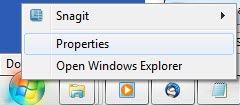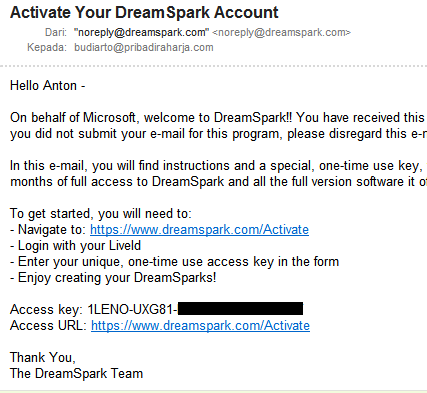konten:
* Rooting SQL Server via SQL Injection by gsy
* Aircrack-ptw by FBi
* Hacking Mac OS X – A Case Study by skillTube
* Hacking SQL in Linux
* using the SecureState Swiss Army Knife by rel1k
* LSO: MSFweb 3.0 part 2 by ChrisG
* The dangers of Ad-Hoc networks in Windows XP SP2 by rel1k
* Classical Basic Local Buffer Overflow by UniquE-Key
* How To Founding Win32 Stack Overflow Exploit by pang0
* Cursed Animations from teh Wi1d W3st by muts
* Windows Shellcode by Xnuxer Research
* faking wep using linux wifislax by Komtec1
* Clientless WEP Cracking (fragmentation attack using the air crack suite) by muts
* Local JPG shell Inclusion (LFI using php injected JPG) by Codebreak
* XSS injection in image formats // Taking advantages on it by diwou
* CA BrightStor ARCserve Backup Remote Heap Overflow Vulnerability by LSsecurity
* Quicktime Media 0day Exploit Video by ZoNe_VoRTeX
* [Win32] Learn Stack Overflow Exploitation – Part 2 by Aelphaeis Mangarae
* Cracking the Bluetooth Pin and Link key by Thierry Zoller
* RealVNC V4.1.1 Bypass Authentication Exploit Video by r0t0r00t3r
* VNC Authentication Bypass Vulnerability Video by CwG GeNiuS
* Metasploit 3 Video (msfconsole with db_autopwn) by nnp
* Ettercap Video by Yugal.ras
* A Small Rooting Video by SeventotheSeven
* [Win32] Learn Stack Overflow Exploitation – Part 1 by Aelphaeis Mangarae
* Attack on Windows Systems based on the ActiveX Vulnerability by Michal Bucko
* MSF-eXploit Builder in Action by Athias
* How to Exploit Stack Base Buffer Overrun Under Windows XP SP2 by Omega7
* Dns Spoofing by Febranio
* Terminal Server / RDP Cracking by ChrisG
* MS-SQL Exploitation Video by
* RealVNC 4.1 Authentication Bypass using Metasploit Framework by ChrisG
* Exploiting Microsoft RPC DCOM using Metasploit Framework by ChrisG
* Webmin File Disclosure Demo by pseudo
* WMF + SWF Exploit by ZoNe_VoRTeX
* Cross Site scripting HQ 0 Day by fUSiON
* Windows Server Rooting (Remote Desktop Connection) by Chironex Fleckeri
* 0-DAY Simple SQL Injection by x128
* Intruders D-Link Wireless Access Point
* Configuration Disclosure by diesl0w
* vBulletin XSS Demonstration with Session Hijacking by splices
* CRLF (Carriage Return and Line Feed) Injection Demonstration by Paisterist
* PHP Remote File Inclusion / Windows Backdoor by WiLdBoY
* Heap Overflow Basics (Spanish) by Paisterist
* (WBB Portal) Cross-Site scripting Using Unsanitized jpg File by Tontonq
* Multiple Websites Embedded SWF File Vulnerability Demonstration by Shadow
* Simple ASP Administrator SQL Injection by (ruiner_zer0) by ruiner_zer0
* JPortal CMS SQL Injection Exploit in Action by (ruiner_zer0) by ruiner_zer0
* phpBB Session Handling Authentication Bypass Demonstration by ruiner_zer0
* JSP 1 or 1 SQL Injection Demonstration by (ruiner_zer0) by ruiner_zer0
* Demonstration of Blind MySQL Injection (bsqlbf) by aramosf
* Demonstration of Blind MySQL Injection (mysql_bftools) by reversing
* KF Hacking up Bluetooth with his WIDCOMM Code by Kevin Finisterre
* Tunneling Exploits Through SSH (whoppix) by muts
* Cracking WEP in 10 Minutes (kismac) by Oliver Greiter
* Muts Showing WMF 0day in Action (metasploit) by muts
* Reverse Engineering with LD_PRELOAD by Qnix
* Qnix Demonstrating Exploration of Simple Buffer Overflows by Qnix
* Cracking WEP in 10 Minutes (whoppix) by muts
Download from Hotfile:
http://hotfile.com/dl/42333345/3348a...part1.rar.html
http://hotfile.com/dl/42333389/deedf...part2.rar.html
http://hotfile.com/dl/42333432/25bca...part3.rar.html
http://hotfile.com/dl/42333484/756ed...part4.rar.html
http://hotfile.com/dl/42333524/9ecb3...part5.rar.html
Download from Uploading:
http://uploading.com/files/825f94d7/...ou4e.part4.rar
http://uploading.com/files/mc3d26bd/...ou4e.part3.rar
http://uploading.com/files/9b9577ae/...ou4e.part2.rar
http://uploading.com/files/72e7df44/...ou4e.part1.rar
http://uploading.com/files/caf62d25/...ou4e.part5.rar
source:
http://rxn7.blogspot.com/2010/05/mil...ollection.html
silahkan dipelajari teman2 sekalian
best regards,
RxN7



 Note : Sebelum melakukan edit sebaiknya anda backup terlebih dahulu regestri anda klik kanan pada folder dan pilih Export kemudian beri nama file tersebut dan simpan.
Note : Sebelum melakukan edit sebaiknya anda backup terlebih dahulu regestri anda klik kanan pada folder dan pilih Export kemudian beri nama file tersebut dan simpan. dan klik OK. Selanjutnya masuk dan cari alamat berikut ini
dan klik OK. Selanjutnya masuk dan cari alamat berikut ini